
Giáo trình hình thành tool ứng dụng kỹ thuật select query và crosstab query p5
lượt xem 4
download
 Download
Vui lòng tải xuống để xem tài liệu đầy đủ
Download
Vui lòng tải xuống để xem tài liệu đầy đủ
Tham khảo tài liệu 'giáo trình hình thành tool ứng dụng kỹ thuật select query và crosstab query p5', công nghệ thông tin, tin học văn phòng phục vụ nhu cầu học tập, nghiên cứu và làm việc hiệu quả
Bình luận(0) Đăng nhập để gửi bình luận!
Nội dung Text: Giáo trình hình thành tool ứng dụng kỹ thuật select query và crosstab query p5
- h a n g e Vi h a n g e Vi XC XC e e F- F- w w PD PD er er ! ! ® W W Giáo trình Microsoft Access 2000 Copyright Nguyễn Sơn Hải O O N N y y bu bu to to k k lic lic C C w w m m w w w w o o .c .c .d o .d o c u -tr a c k c u -tr a c k Sau khi gõ một tên (có thể là đệm + Tên hoặc đầy đủ họ và tên), danh sách các kết quả tìm thấy sẽ được liệt kê lên Subform. Trên CSDL Quản lý bán hàng hãy: Bài số 3: Thiết kế form lập hoá đơn bán hàng theo mẫu: Yêu cầu chi tiết: - Các nút Tiến, Lùi để định vị hoá đơn cần làm việc; Trang 94
- h a n g e Vi h a n g e Vi XC XC e e F- F- w w PD PD er er ! ! ® W W Giáo trình Microsoft Access 2000 Copyright Nguyễn Sơn Hải O O N N y y bu bu to to k k lic lic C C w w m m w w w w o o .c .c .d o .d o c u -tr a c k c u -tr a c k - Nút Thêm mới để bắt đầu tạo mới một hoá đơn; - Nút Xoá HĐ để xoá hoá đơn hiện tại. Yêu cầu phải có xác nhận trước khi xoá; - Nút In HĐ để in chi tiết hoá đơn bán hàng ra report (chức năng này sẽ được hoàn thiện sau khi học xong Chương Report) Bài số 4: Thiết kế form tổng hợp thông tin bán hàng như sau: Sau khi nhập xong giá trị từ ngày và đến ngày, thông tin chi tiết về các mặt hàng bán ra trong phạm vi ngày đó được tổng hợp theo như giao diện trên. Bài số 5: Thiết kế form tổng hợp thông tin bán hàng cho một khác hàng nào đó trong một khoảng ngày nào đó như sau: Trang 95
- h a n g e Vi h a n g e Vi XC XC e e F- F- w w PD PD er er ! ! ® W W Giáo trình Microsoft Access 2000 Copyright Nguyễn Sơn Hải O O N N y y bu bu to to k k lic lic C C w w m m w w w w o o .c .c .d o .d o c u -tr a c k c u -tr a c k Yêu cầu: Sau khi chọn một khách hàng, nhập vào khoảng ngày cần tổng hợp. Thông tin tổng hợp về từng mặt hàng của khách đó mua sẽ được liệt kê. Bài số 6: Tạo form tổng hợp thông tin hàng đã bán chi tiết theo từng ngày như sau: Bài số 7: Tạo form theo dõi thông tin hoá đơn bán hàng của một khách hàng nào đó: Trang 96
- h a n g e Vi h a n g e Vi XC XC e e F- F- w w PD PD er er ! ! ® W W Giáo trình Microsoft Access 2000 Copyright Nguyễn Sơn Hải O O N N y y bu bu to to k k lic lic C C w w m m w w w w o o .c .c .d o .d o c u -tr a c k c u -tr a c k Sau khi chọn tên một khách, thông tin về các hoá đơn mua hàng được hiển thị. Trang 97
- h a n g e Vi h a n g e Vi XC XC e e F- F- w w PD PD er er ! ! ® W W Giáo trình Microsoft Access 2000 Copyright Nguyễn Sơn Hải O O N N y y bu bu to to k k lic lic C C w w m m w w w w o o .c .c .d o .d o c u -tr a c k c u -tr a c k 4 CHƯƠNG THIẾT KẾ BÁO CÁO Report là công cụ dùng thiết kế in ấn dữ liệu hữu hiệu trong Access. Hầu như tất cả những gì bạn muốn in và in theo bố cục như thế nào? Report đều có thể đáp ứng! Chương này sẽ trình bày từ những khái niệm căn bản về thiết kế in ấn, về Report của Access đến tiếp cận những kỹ thuật in ấn phức tạp như: report có tham số, sub- report,.. Nội dung cụ thể bao gồm: Các khái niệm về Report; Sử dụng report wizard; Sử dụng report design view; Kỹ thuật sub-report; Tham số cho report. Kết thúc chương, học viên hoàn toàn có thể thiết kế được những mẫu biểu in ấn đơn giản đến những biểu phức tạp phục vụ nhu cầu in ấn đa dạng trong các bài toán thực tế từ CSDL. Trang 98
- h a n g e Vi h a n g e Vi XC XC e e F- F- w w PD PD er er ! ! ® W W Giáo trình Microsoft Access 2000 Copyright Nguyễn Sơn Hải O O N N y y bu bu to to k k lic lic C C w w m m w w w w o o .c .c .d o .d o c u -tr a c k c u -tr a c k 1. Các khái niệm về Report Muốn in các báo cáo trong Access bạn có thể sử dụng Report- một công cụ in ấn rất mạnh. Ứng với mỗi mẫu báo cáo có thể thiết kế các thông tin lên một report. Mỗi khi report hiển thị kết quả (preview) là lúc có thể in được nội dung báo cáo ra giấy. 1.1 Cấu trúc Report Cấu trúc một report thông thường gồm 5 phần: Report header Page header Detai Page Footer Report footer • Page Header Là phần đầu tiên của một trang báo cáo. Giống như khái niệm Page header trong Word và Excel. Phần này có thể có hoặc không có thông tin tuỳ vào người thiết kế. • Page Footer Trang 99
- h a n g e Vi h a n g e Vi XC XC e e F- F- w w PD PD er er ! ! ® W W Giáo trình Microsoft Access 2000 Copyright Nguyễn Sơn Hải O O N N y y bu bu to to k k lic lic C C w w m m w w w w o o .c .c .d o .d o c u -tr a c k c u -tr a c k Là phần cuối cùng của mỗi trang báo cáo. Giống như khái niệm Page footer trong Word và Excel. Phần này có thể có hoặc không có thông tin tuỳ vào người thiết kế. • Detail Là phần thân của report – nơi hiển thị giá trị các bản ghi sẽ in ra. Phần này có thể bị thay đổi, phụ thuộc vào nguồn dữ liệu tại thời điểm sẽ in ra của report. Ví dụ: Danh sách học sinh lớp 10A1 là 45 khi đó Detail report sẽ in ra 45 dòng; nếu chuyển sang in danh sách học sinh lớp 10A2 có 48 học sinh, lúc này Detail report sẽ in ra 48 dòng (tương ứng với số bản ghi của nguồn dữ liệu sẽ in ra). • Report Header Là phần tiêu đề của trang đầu tiên Report, nằm tiếp theo phần Page header và nằm trên phần Detail. Mỗi Report sẽ chỉ có nhiều nhất 1 Report header. Phần này có thể có hoặc không có thông tin tuỳ vào người thiết kế. • Report Footer Là phần tiêu đề cuối của trang cuối cùng Report, nằm tiếp theo phần Detail và phía trước phần Page Footer. Mỗi Report sẽ chỉ có nhiều nhất 1 Report footer. Phần này có thể có hoặc không có thông tin tuỳ vào người thiết kế. 1.2 Môi trường làm việc Làm việc với Report gần giống làm việc với Form. Sự khác nhau cơ bản của Report và Form là: Form có thể hiển thị, tra cứu, cập nhật và điều khiển dữ liệu từ CSDL; còn Report chỉ có thể lập báo cáo và in ra, đặc biệt Report không làm thay đổi giá trị dữ liệu trong CSDL. Thông thường mỗi report sẽ in dữ liệu của một Table hoặc một Query nào đó. Tức là phải có một nguồn dữ liệu cần in cụ thể (trường hợp đặc biệt Report không có nguồn dữ liệu sẽ nói đến phần cuối) Trang 100
- h a n g e Vi h a n g e Vi XC XC e e F- F- w w PD PD er er ! ! ® W W Giáo trình Microsoft Access 2000 Copyright Nguyễn Sơn Hải O O N N y y bu bu to to k k lic lic C C w w m m w w w w o o .c .c .d o .d o c u -tr a c k c u -tr a c k 2. Sử dụng Report wizard Giống như Form wizard, Report wizard là một công cụ rất đơn giản, dễ dùng để tạo nhanh một Report. Dưới đây hướng dẫn từng bước dùng Report wizard để tạo một report in ra danh sách cán bộ từ CSDL Quản lý lương bao gồm các thông tin: Hoten, ngaysinh, tenchucvu, Tenphongban. Bước 1: Ở thẻ Reports, nhấn New, chọn Report wizard, nhấn OK: Hoặc nhấn đúp chuột lên biểu tượng Bước 2: Chọn dữ liệu cần in trên hộp thoại sau: Trang 101
- h a n g e Vi h a n g e Vi XC XC e e F- F- w w PD PD er er ! ! ® W W Giáo trình Microsoft Access 2000 Copyright Nguyễn Sơn Hải O O N N y y bu bu to to k k lic lic C C w w m m w w w w o o .c .c .d o .d o c u -tr a c k c u -tr a c k Để chọn dữ liệu cần in lên report, có 2 thao tác phải làm trên hộp thoại này: - Chọn bảng hoặc query nơi có chứa trường dữ liệu cần in ra ở hộp Table/Queries; - Sử dụng các nút lệnh >, >>,
- h a n g e Vi h a n g e Vi XC XC e e F- F- w w PD PD er er ! ! ® W W Giáo trình Microsoft Access 2000 Copyright Nguyễn Sơn Hải O O N N y y bu bu to to k k lic lic C C w w m m w w w w o o .c .c .d o .d o c u -tr a c k c u -tr a c k Muốn hiển thị dữ liệu theo nhóm giá trị của trường nào, hãy Add trường đó từ danh sách bên trái hộp thoại sang hộp preview bên phải hộp thoại. Trong bài này chỉ cần hiển thị một danh sách chung nên không cần thiết lập nhóm ở bước này. Nhấn Next để tiếp tục: Bước 5: Thiết lập sắp xếp dữ liệu trên báo cáo: Trang 103

CÓ THỂ BẠN MUỐN DOWNLOAD
-
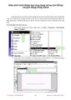
Giáo trình hình thành tool ứng dụng arrow tool để tạo14 chuyển động trong scene
 59 p |
59 p |  106
|
106
|  21
21
-

Giáo trình hình thành tool ứng dụng kỹ thuật extrusion trong drafting
 44 p |
44 p |  115
|
115
|  19
19
-

Giáo trình hình thành tool ứng dụng kỹ thuật select query và crosstab query p1
 10 p |
10 p |  73
|
73
|  5
5
-

Giáo trình hình thành tool ứng dụng nguyên lý các thuộc tính cho ảnh với định dạng BNG p2
 10 p |
10 p |  58
|
58
|  4
4
-

Giáo trình hình thành tool ứng dụng kỹ thuật select query và crosstab query p3
 10 p |
10 p |  50
|
50
|  4
4
-

Giáo trình hình thành tool ứng dụng kỹ thuật select query và crosstab query p2
 10 p |
10 p |  60
|
60
|  4
4
-

Giáo trình hình thành tool ứng dụng arrow tool để tạo chuyển động trong scene p6
 9 p |
9 p |  55
|
55
|  4
4
-

Giáo trình hình thành tool ứng dụng arrow tool để tạo chuyển động trong scene p5
 10 p |
10 p |  56
|
56
|  4
4
-

Giáo trình hình thành tool ứng dụng arrow tool để tạo chuyển động trong scene p2
 10 p |
10 p |  58
|
58
|  4
4
-

Giáo trình hình thành tool ứng dụng điều chế các thuộc tính cho ảnh với định dạng BNG p4
 10 p |
10 p |  70
|
70
|  3
3
-

Giáo trình hình thành tool ứng dụng điều chế các thuộc tính cho ảnh với định dạng BNG p2
 10 p |
10 p |  57
|
57
|  3
3
-

Giáo trình hình thành tool ứng dụng điều chế các thuộc tính cho ảnh với định dạng BNG p1
 10 p |
10 p |  50
|
50
|  3
3
-

Giáo trình hình thành tool ứng dụng nguyên lý các thuộc tính cho ảnh với định dạng BNG p6
 5 p |
5 p |  69
|
69
|  3
3
-

Giáo trình hình thành tool ứng dụng nguyên lý các thuộc tính cho ảnh với định dạng BNG p5
 10 p |
10 p |  61
|
61
|  3
3
-

Giáo trình hình thành tool ứng dụng nguyên lý các thuộc tính cho ảnh với định dạng BNG p4
 10 p |
10 p |  70
|
70
|  3
3
-

Giáo trình hình thành tool ứng dụng nguyên lý các thuộc tính cho ảnh với định dạng BNG p3
 10 p |
10 p |  55
|
55
|  3
3
-

Giáo trình hình thành tool ứng dụng nguyên lý các thuộc tính cho ảnh với định dạng BNG p1
 10 p |
10 p |  72
|
72
|  3
3
Chịu trách nhiệm nội dung:
Nguyễn Công Hà - Giám đốc Công ty TNHH TÀI LIỆU TRỰC TUYẾN VI NA
LIÊN HỆ
Địa chỉ: P402, 54A Nơ Trang Long, Phường 14, Q.Bình Thạnh, TP.HCM
Hotline: 093 303 0098
Email: support@tailieu.vn








